![設定マニュアル[その他の設定/ホームページ]](image/manual_subtitle05.gif)
|
|

| ■ 新規設定 |
Netscape Composerを起動します。
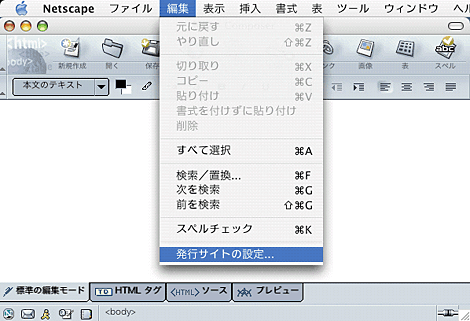
「編集」から「発行サイトの設定」を選択してください。 |
 |
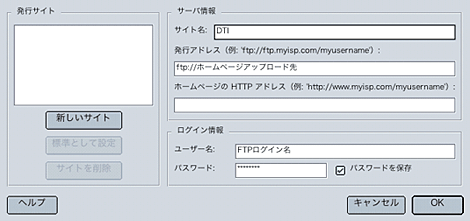
以下の設定を入力してください。
発行アドレス:ftp://ホームページアップロード先
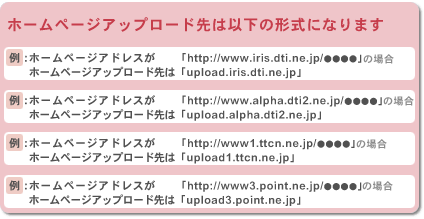
ユーザー名:FTPログイン名
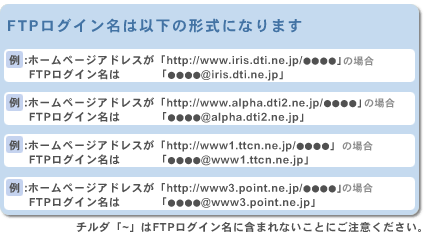
パスワード:FTPパスワード
「OK」をクリックして画面を閉じます。 新規設定は以上です。 |
| ■ 設定の確認・変更 |
Netscape Composerを起動します。
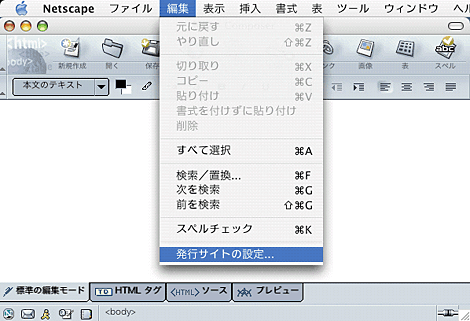
「編集」から「発行サイトの設定」を選択してください。 |
 |
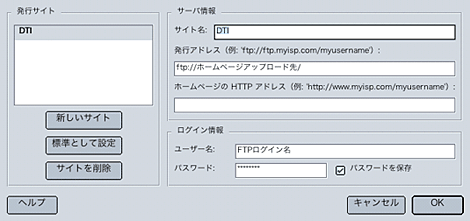
以下の設定を確認してください。
発行アドレス:ftp://ホームページアップロード先
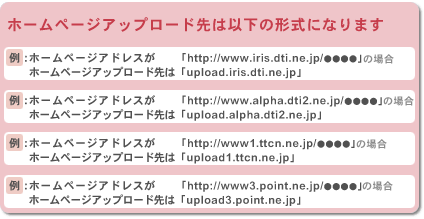
ユーザー名:FTPログイン名
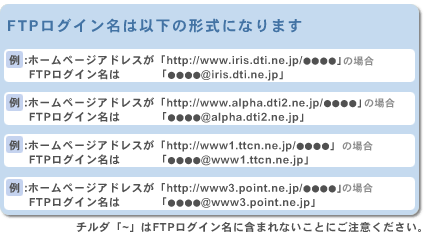
パスワード:FTPパスワード
「OK」をクリックし、画面を閉じます。 設定の確認・変更は以上です。 |
| ■ アップロード |
Netscape Composerを起動します。
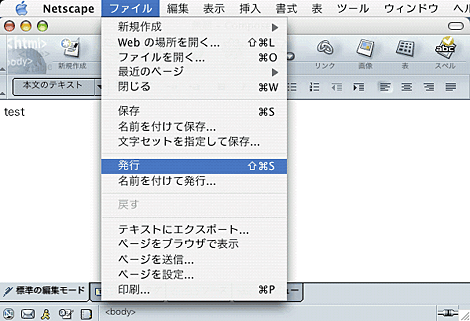
「ファイル」から「発行」をクリックしてください。 |
 |
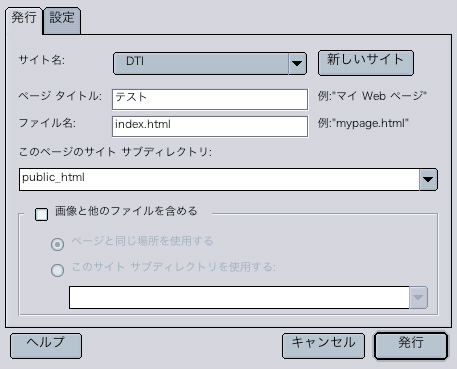
このページのサイト サブディレクトリ:アップロード先のディレクトリ
※上記の設定例ではpublic_htmlディレクトリ内にページを発行します。
例)
[public_html]ディレクトリ内の[test]ディレクトリへ発行する場合:
public_html/test
「発行」をクリックしてください。 |
 |
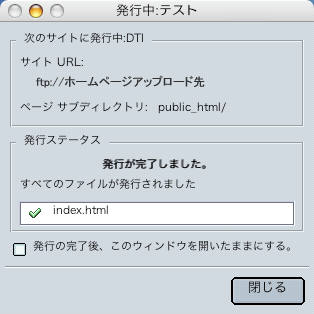
ファイルがアップロードされます。
※連続してアップロードする際は、一旦Netscape Composerを終了させて再度アップロードしてください。 |
| ■ 削除 |
Netscape Composerではアップロードしたファイルの削除機能がありません。
他のFTPソフトをご利用ください |
| ■ パッシブモード |
| ご利用環境によってはパッシブモードを有効にしないと接続できない場合があります。Netscape Composerではパッシブモードをサポートしていませんのでパッシブモード接続が必要な場合は他のFTPソフトをご利用ください。 |
▲このページのトップへ戻る
|
|